婚紗后期,制作外景柔美大氣的婚紗照片
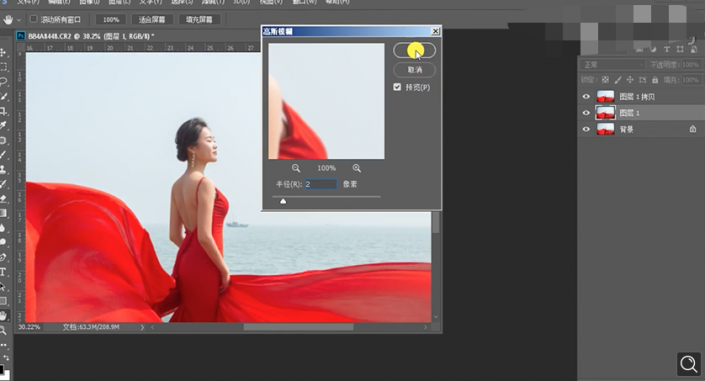
9、[選擇]頂層拷貝圖層,單擊[圖像]-[應用圖像],具體參數如圖示。具體效果如圖示。
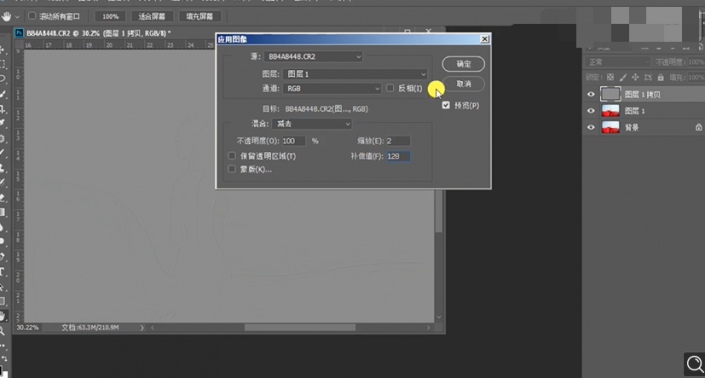
10、[選擇]圖層1,單擊[濾鏡]-[磨皮插件],具體參數如圖示。具體效果如圖示。
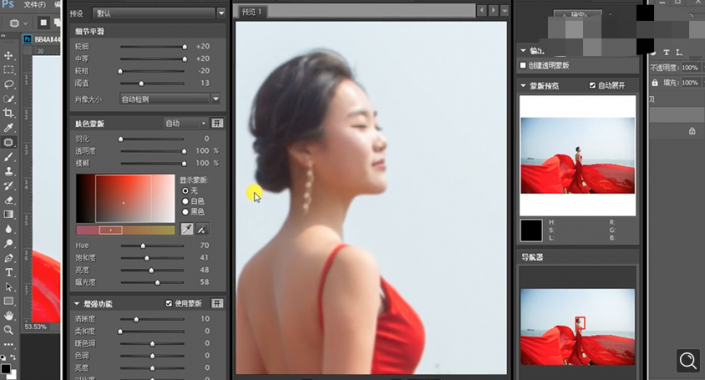
11、[選擇]圖層1 ,使用[仿制圖章工具]修復人物面部瑕疵細節,使用[快速蒙版http:///tags/38847/工具]選擇調色區域,[新建]曲線圖層,具體參數如圖示。具體效果如圖示。

12、使用相同的方法載入選區,[新建]曲線圖層,具體參數如圖示。具體效果如圖示。
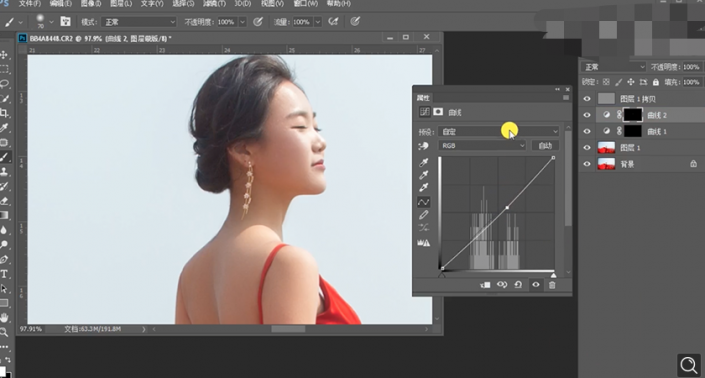
13、[新建]色彩平衡圖層,[選擇]中間調,具體參數如圖示。具體效果如圖示。
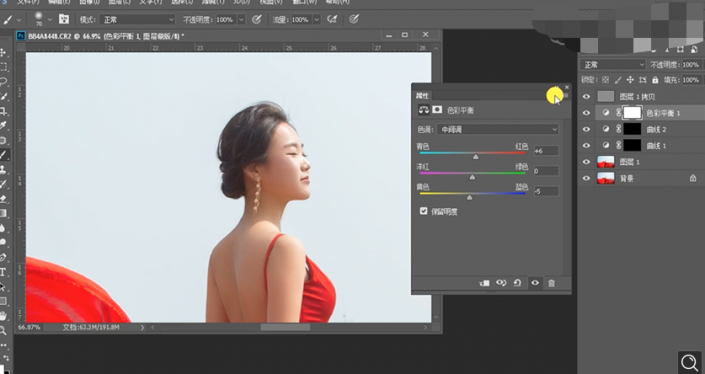
14、使用相同的方法選擇頭發區域,[新建]可選顏色圖層,[選擇]黑色,具體參數如圖示。具體效果如圖示。
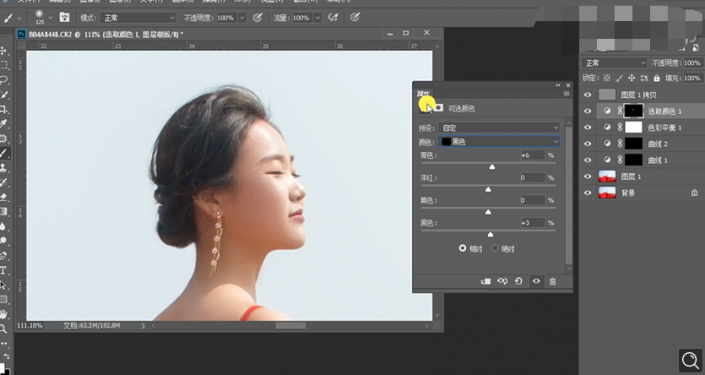
15、在頂層按[Ctrl+Alt+Shift+E]蓋印圖層,使用[鋼筆工具]勾選人物關聯區域路徑[建立選區],按[Ctrl+J]復制圖層,[拖入]海面素材,調整大小,排列至人物圖層下方,使用[修復畫筆工具],修復瑕疵細節。具體效果如圖示。
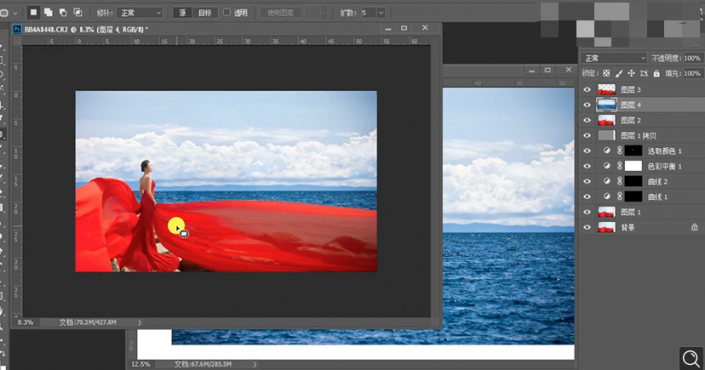
16、[復制]人物圖層,使用相同的方法選擇人物調色區域,[新建]色相飽和度圖層,[選擇]紅色,具體參數如圖示。具體效果如圖示。
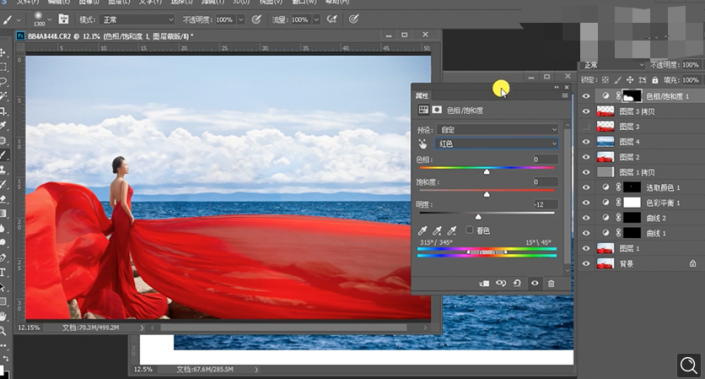
17、使用相同的方法[載入選區],[新建]色相飽和度圖層,[選擇]紅色,具體參數如圖示。具體效果如圖示。
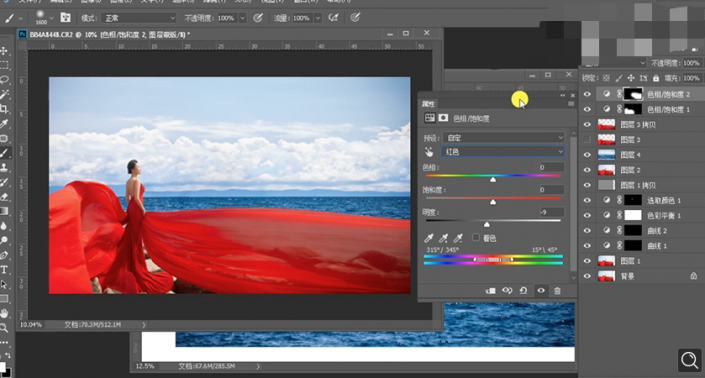
18、使用相同的方法[載入選區],[新建]可選顏色圖層,[選擇]紅色,具體參數如圖示。具體效果如圖示。




























